禁止左转标志在很多路口和交汇处都是随处可见的,下面我就给大家讲讲如何用visio绘制【禁止左转】标志。
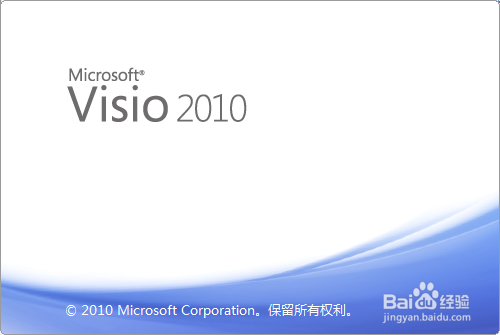
禁止左转
1、首先,打开visio软件,新建一个“基本框图”工程文件,如图所示。
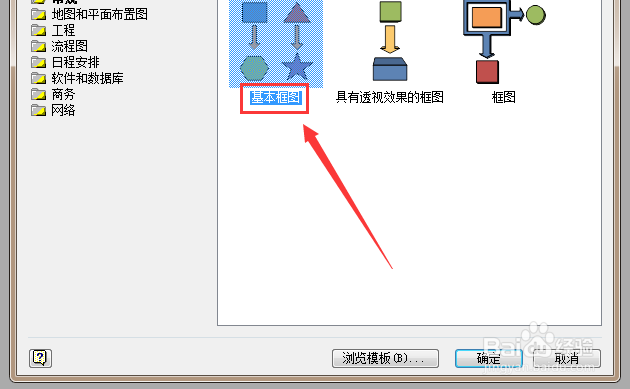
2、接着,从左侧形状栏拖入一个“圆形”,如图所示。
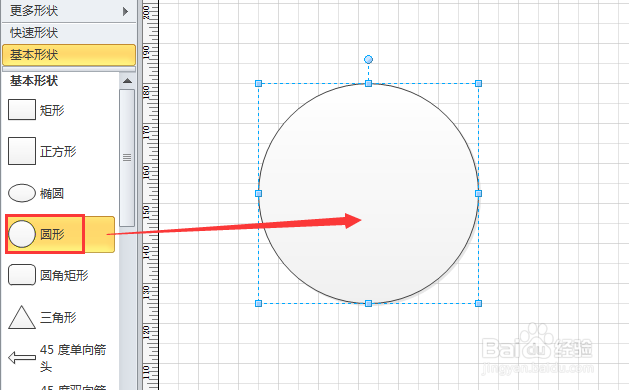
3、单击鼠标右键,选择“格式”-“线条”选项,将其线条属性设置为“无”,如图所示。
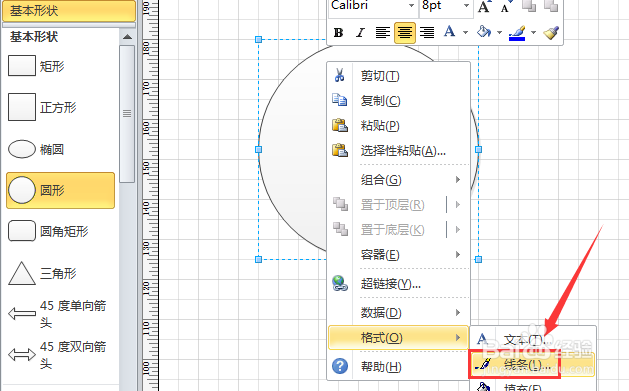
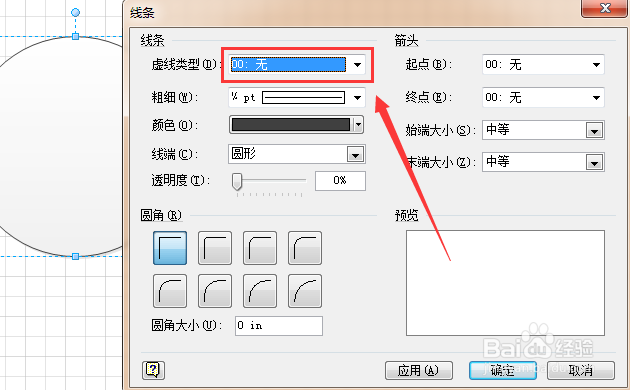
4、接着再从左侧形状栏中拖入一个“圆形”,单击鼠标右键,选择“格式”-“线条”选项,将其线条属性设置为“纯红色,12pt”,如图所示。


5、选择上方的“折线图”工具,在圆圈中绘制一条斜线段,并单击鼠标右键,选择“格式”-“线条”选项,将其线条属性设置为“纯红色,12pt”,如图所示。
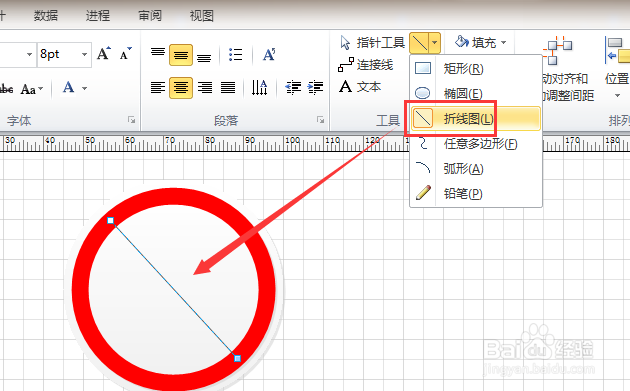
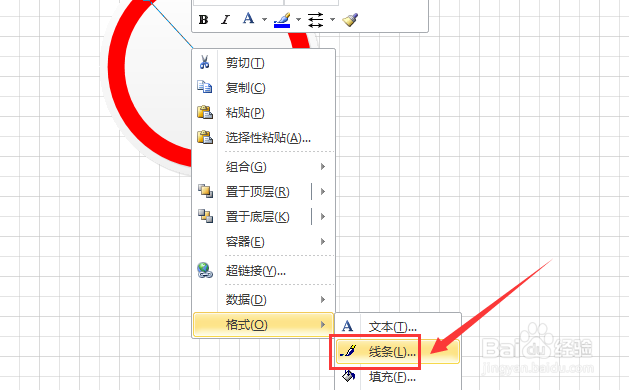
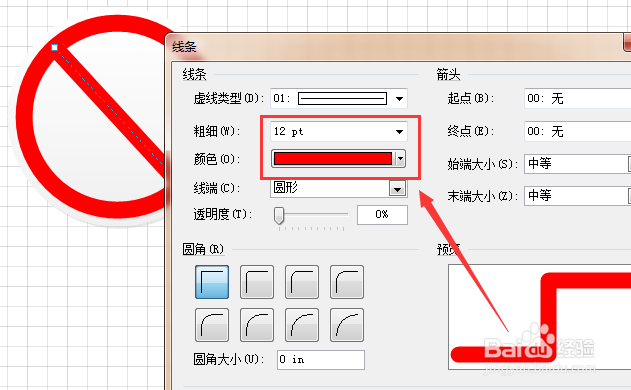
6、接着,继续使用“折线图”工具在圆圈中绘制一个折线段,并单击鼠标右键,选择“格式”-“线条”选项,将其线条属性设置为“纯黑色,12pt”,并将其终点设置为“箭头”,如图所示。
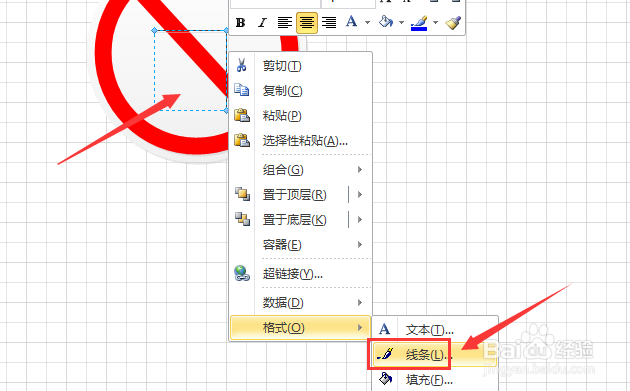

7、按照上述方法绘制完成后,即可看到如图所示的【禁止左转】标志了。
